Als u dit foutbericht ziet wanneer u zich probeert aan te melden bij uw Microsoft-account om Office te installeren, vindt u hier opties waarmee u het probleem kunt oplossen. De meest voorkomende oplossingen staan bovenaan. Probeer ze daarom in deze volgorde.
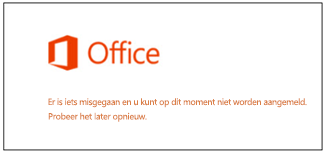
Zie Problemen bij installatie van Office oplossen als u aan de hand van de onderstaande oplossingen het probleem niet kunt verhelpen of als het probleem niet met het aanmelden te maken heeft.
1: de status van de service controleren
Als u zich niet kunt aanmelden bij uw Microsoft-account, is de service mogelijk tijdelijk niet beschikbaar. U kunt de status controleren.
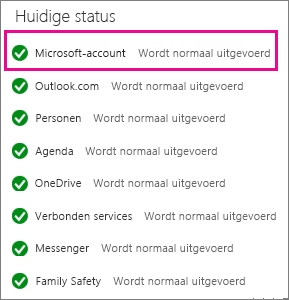
Als de service niet beschikbaar is, probeert u het later opnieuw. Als de service normaal wordt uitgevoerd, kunt u Internet Explorer sluiten, de browser opnieuw openen en u opnieuw proberen aan te melden.
2: de browser sluiten en deze opnieuw openen
-
Als u wilt controleren of u niet bent aangemeld met een ander account, sluit u de browser en opent u deze weer.
-
Meld u met uw Microsoft-account of werk- of schoolaccount aan op office.com/signin.
Opmerking: Voor Office 365 beheerd door 21Vianet in China: meld u aan met uw werk- of schoolaccount op https://login.partner.microsoftonline.cn. Voor Office 365 Germany: meld u aan met uw werk- of schoolaccount op https://portal.office.de.
-
Klik op Installeren om het downloaden te starten.
Tip: U kunt ook de stappen voor het installeren van Office bekijken op Microsoft 365 of Office 2021 op een pc of Mac downloaden en installeren of opnieuw installeren. Deze sectie bevat stappen met instructies voor het installeren van de 64-bits versie van Office en hoe u Office in een andere taal kunt installeren.
Als u zich nog steeds niet kunt aanmelden, probeer dan een InPrivate-browsersessie.
3: een InPrivate-browsersessie gebruiken
Door het openen van een InPrivate-browsersessie wordt voorkomen, dat in uw browser uw zoekgeschiedenis, tijdelijke internetbestanden, formuliergegevens, cookies en gebruikersnamen en wachtwoorden worden bewaard. Gebruik deze procedure om een InPrivate-browsersessie te starten in Internet Explorer.
Tip: Als u Google Chrome gebruikt, raadpleegt u Privé browsen.
-
Als u een InPrivate-browsersessie wilt openen in Internet Explorer, klikt u op Hulpprogramma's

-
Meld u met uw Microsoft-account of werk- of schoolaccount aan op office.com/signin.
Opmerking: Voor Office 365 beheerd door 21Vianet in China: meld u aan met uw werk- of schoolaccount op https://login.partner.microsoftonline.cn. Voor Office 365 Germany: meld u aan met uw werk- of schoolaccount op https://portal.office.de.
-
Klik op Installeren om het downloaden te starten.
Tip: U kunt ook de stappen voor het installeren van Office bekijken in Microsoft 365 of Office 2021 downloaden en installeren of opnieuw installeren op een pc of Mac. Deze sectie bevat stappen met instructies voor het installeren van de 64-bits versie van Office en hoe u Office in een andere taal kunt installeren.
Nadat Office is geïnstalleerd, sluit u de browser om uw InPrivate-navigatiesessie te beëindigen.
4: uw cookies en internetgeschiedenis wissen
Cookies zijn kleine tekstbestanden die door websites op uw computer worden geplaatst om informatie over u en uw voorkeuren op te slaan. Cookies kunnen soms echter problemen veroorzaken, waardoor u zich niet kunt aanmelden. Gebruik deze procedure om uw cookies van Internet Explorer te wissen.
Tip: Als u Google Chrome gebruikt, raadpleegt u Het cachegeheugen en andere browsergegevens wissen.
-
Klik in Internet Explorer op Extra

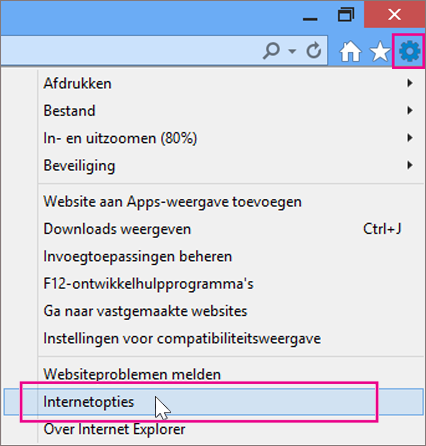
-
Klik op het tabblad Algemeen onder Browsegeschiedenis op Verwijderen.
-
Schakel in het vak Browsegeschiedenis verwijderen het selectievakje Gegevens van favoriete websites behouden uit, schakel het selectievakje Cookies en websitegegevens in en klik vervolgens op Verwijderen.
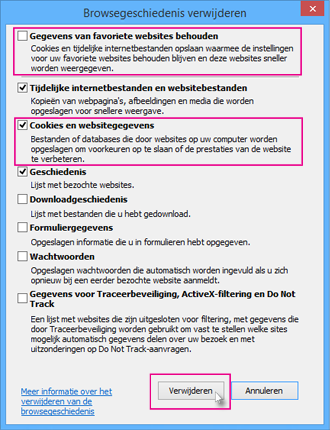
-
Sluit Internet Explorer en open het weer.
-
Meld u met uw Microsoft-account of werk- of schoolaccount aan op office.com/signin.
Opmerking: Voor Office 365 beheerd door 21Vianet in China: meld u aan met uw werk- of schoolaccount op https://login.partner.microsoftonline.cn. Voor Office 365 Germany: meld u aan met uw werk- of schoolaccount op https://portal.office.de.
-
Klik op Installeren om het downloaden te starten.
Tip: In Microsoft 365 of Office 2016 op uw pc of Mac downloaden en installeren of opnieuw installeren kunt u ook stappen vinden voor het installeren van Office. Deze sectie bevat stappen met instructies voor het installeren van de 64-bits versie van Office en hoe u Office in een andere taal kunt installeren.











